مشكلة الوايفاي لأجهزة آيباد – من المشاكل المزعجة لمستخدمي أجهزة الآيباد ” iPad ” ، هي مشكلة انقطاع الاتصال بشبكة الواي فاي ، مما يخلق مشاكل بالوصول إلى الانترنت ، ربما حلّ هذه المشكلة يكون بإعادة تشغيل الجهاز ، و لكن أحياناً هذا الحل لا يجدي نفعاً ، لذا عثرنا على خمس حلول لهذه المشكلة لابد أن تنجح إحداها على أقل تقدير .
حل مشكلة الوايفاي لأجهزة آيباد :
تابع معنا هذا المقال من مدونة عربي تك التقنية لتتعرف على الطرق الخمسة و كيفية تطبيقهم .
الطريقة الأولى ، التأكّد من ضبط الجهاز :
يجب حصر مكان المشكلة و معرفة مصدرها سواءً كانت من الجهاز أو من شبكة الانترنت المحلية ، لذا لنختبر الجهاز أولاً للسهولة .
بدايةً يجب أن تكون ضمن نطاق شبكة الانترنت و قريب منها لتحصل على إشارة جيدة ، نطفئ جهاز الراوتر ( جهاز نوجيه الشبكة ) لمدة 30 ثانية ، ثم نعيد تشغيله .
نفحص الانترنت و فعاليته باستخدام أجهزة أخرى متصلة بنفس الشبكة ، إذا كانت الأجهزة السابقة متصلة بالشبكة على نحوٍ جيد ، فالعطل من جهازك .
الطريقة الثانية ، معرفة سبب المشكلة بالشبكة :
أحياناً يتم اكتشاف مشكلة الاتصال من قبل نظام التشغيل ” iPadOS ” ، حيث يظهر النظام حالة الاتصال بشبكة الواي فاي أسفل اسم الشبكة ، مثل ( No Internet Connection ) ، و تفصيل هذه لحالة و لمعلومات أكثر انقر على رمز ( i ) ، الكائن في الجوار اليميني لاسم الشبكة المتصلة .
الطريقة الثالثة ، إضافة شبكة الواي فاي مرة أخرى بعد حذفها :
من جهاز الآيباد ، ندخل على الإعدادات ” Setting ” ، و منه إلى ” Wi-Fi ” ، ثم ننقر على رمز ( i ) الخاص بالشبكة المطلوبة ، بعد ذلك نضغط على زر ” Forget This Network ” .
نغلق تطبيق الإعدادات ، و نشغّل وضع الطيران ( Airplane ) من لوحة الاختصارات السريعة الموجودة في الستارة العُليا ، لمالا يقل عن 30 ثانية ، ليكون وقت كافي للجهاز لقطع كل اتصالاته الخليوية و الشبكية Wi-Fi ، بعد مرور الوقت المطلوب نضغط على أيقونة وضع الطيران مرة أخرى لإلغاء تفعيلها .
ندخل مرة أخرى إلى الإعدادات ، و نسجّل شبكة الواي فاي من جديد .
الطريقة الرابعة ، إلغاء خاصية الشبكة الخاصة الافتراضية VPN :
أحياناً تشغيل خدمة الشبكة الخاصة الافتراضية يسبب مشاكل في الاتصال بشبكة الواي فاي ، لذلك اتبع هذه الخطوات لإيقاف هذه الخدمة ، للتأكد إذا كانت هي السبب في المشاكل بالاتصال :
نفتح الإعدادات ، ندخل على ضبط VPN و نلغي تفعيله من خلال مفتاح التبديل المجاور ، إذا كنت تستخدم تطبيق من أجل هذه الخدمة ، فألغي تفعيلها من داخل التطبيق .
الطريقة الخامسة ، ضبط إعدادات الشبكة من جديد :
هذا الإجراء سيؤثر على ضبط الشبكات الخليوية ، و شبكة Wi-Fi ، و كلمات السر ، و ضبط APN و VPN .
بدايةً ، نفتح الإعدادات من جهاز الآيباد ، و ننتقل لقسم ( عام \ General ) ، ننقر على ( إعادة تعيين \ Reset ) ، بعدها ننقر على ( إعادة تعيين إعدادات الشبكة \ Reset Network Settings ) ، بعد ذلك سيُعاد تشغيل الجهاز .
إقرأ أيضاً: شراء طابعة جديدة – خمسة أمور يجب أخدها بعين الاعتبار !


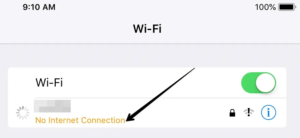
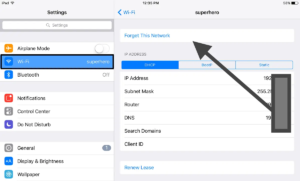
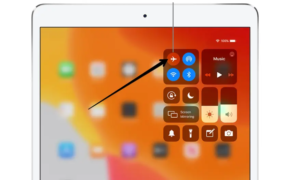
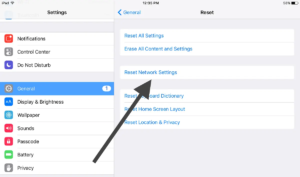



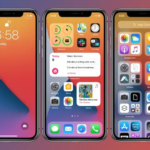


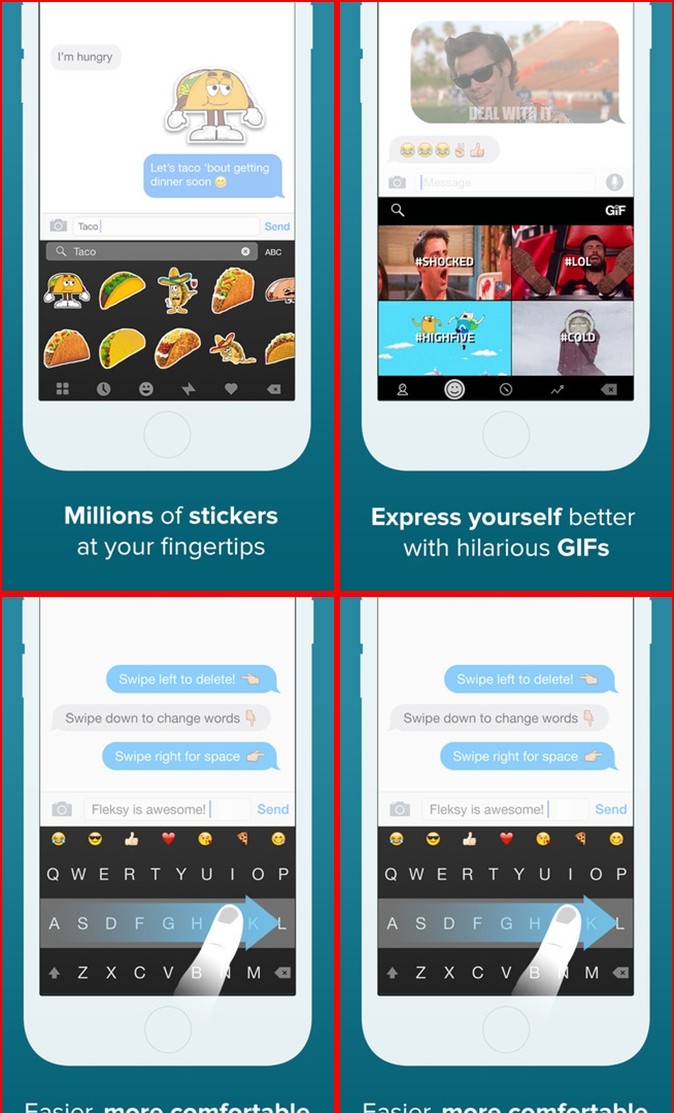
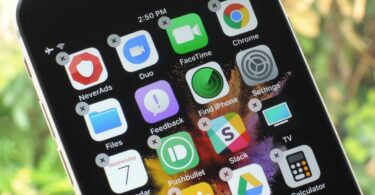
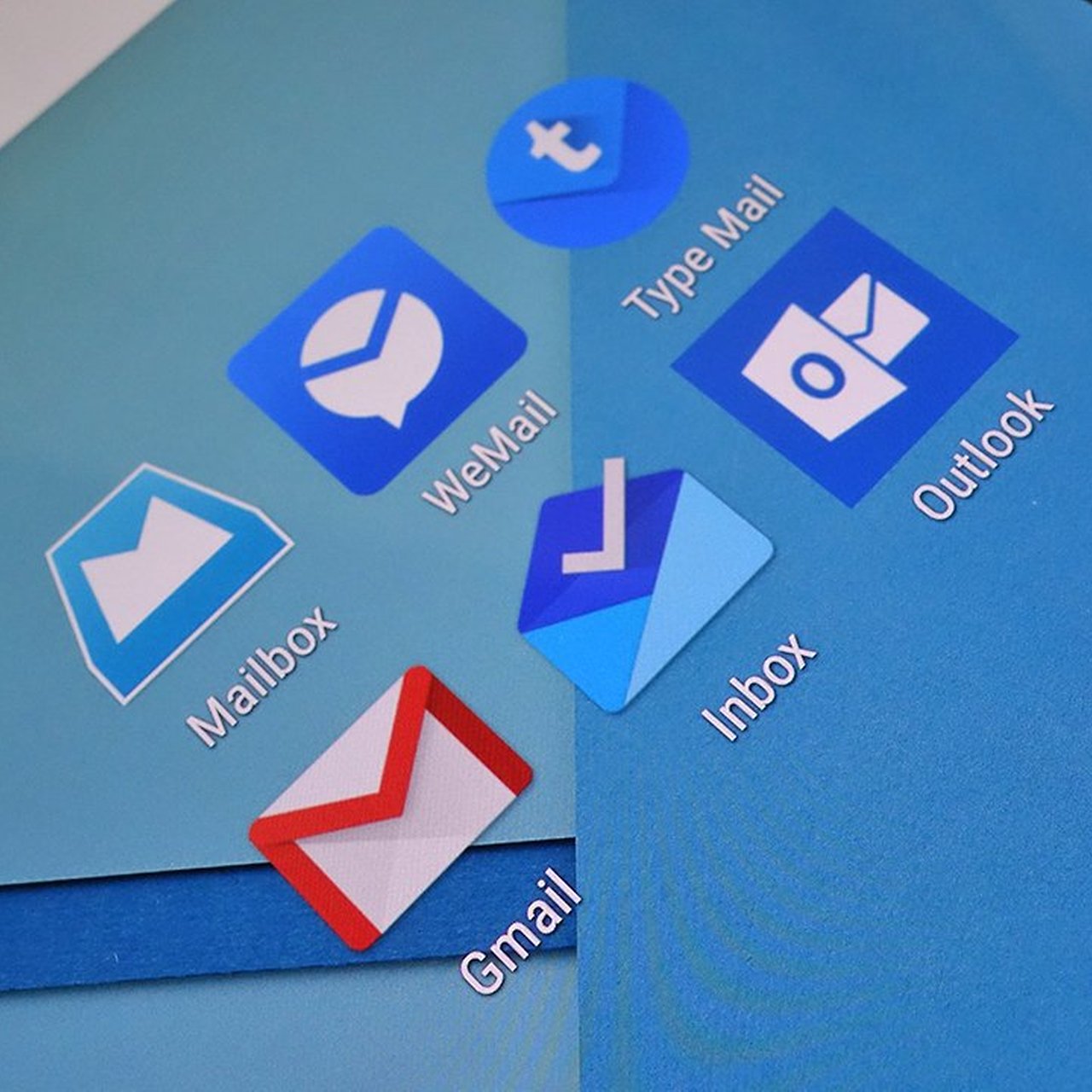
[…] إقرأ أيضاً: مشكلة الوايفاي لأجهزة آيباد | حل مشكلة عدم الاتصال بشبك… […]